
L’Overwatch League de Blizzard a démarré en janvier et a immédiatement dominé le service de streaming de jeux Twitch, avec des centaines de téléspectateurs qui se sont branchés pour regarder leurs équipes préférées du monde entier s’affronter dans des matchs à couper le souffle. Pour les fans qui préfèrent regarder sur leur téléphone, les applications officielles Overwatch League iOS et Android de Blizzard vous permettent de suivre la ligue facilement. Vous pouvez suivre tous les matchs en déplacement, vérifier les scores et le classement général, visionner les replays, suivre l’actualité et même programmer des alertes pour savoir quand votre équipe favorite va jouer. Jetons un coup d’œil à toutes les choses que vous pouvez faire sur l’application de l’Overwatch League, et à la façon dont vous les utilisez.
Connectez-vous à l’application et réglez vos paramètres
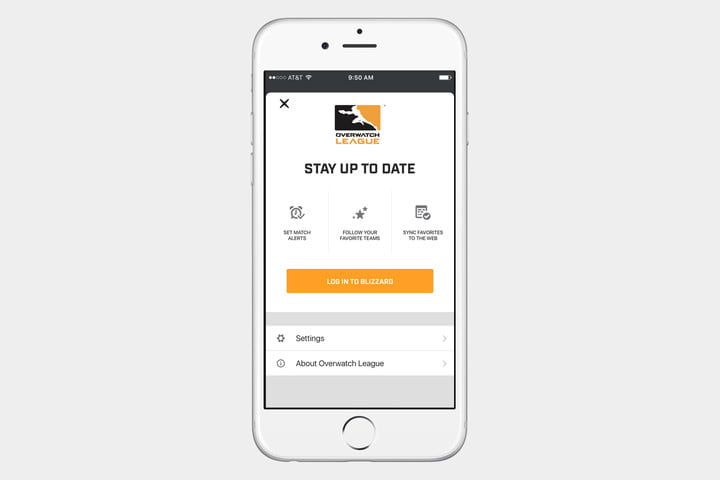
Si vous avez l’intention de suivre l’Overwatch League régulièrement, la première chose à faire est de vous connecter avec votre ID Blizzard, c’est-à-dire votre compte Battle.Net. Vous pouvez utiliser la plupart des fonctionnalités de l’application Overwatch League, que vous soyez connecté ou non à votre compte Blizzard, mais en vous connectant, vous pourrez suivre vos équipes préférées et recevoir des alertes téléphoniques pour vous rappeler les heures de match prévues.
Pour vous connecter, cliquez sur l’icône de l’utilisateur dans le coin supérieur gauche de l’application et vous arriverez sur une page vous demandant de vous connecter à votre compte Blizzard. Utilisez le même nom d’utilisateur et le même mot de passe que vous utilisez pour vous connecter au service Battle.net de Blizzard – malgré le changement de nom, il s’agit d’une seule et même chose – et votre compte sera automatiquement connecté.
De là, cliquez sur l’option « paramètres » et vous pourrez activer ou désactiver les spoilers de matchs – si vous voulez regarder les matchs après leur diffusion, il est préférable de les masquer – ainsi que définir les alertes de matchs comme notifications push sur votre téléphone. Vous pouvez également changer la langue de votre flux en français ou en coréen au lieu de l’anglais.
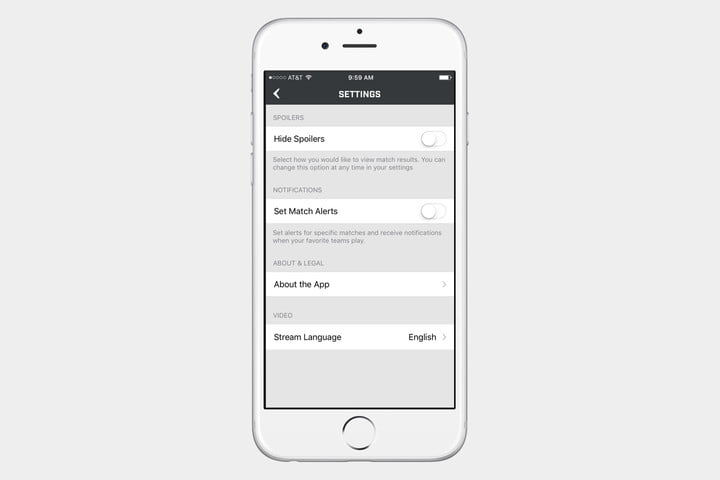
Retournez sur la page de l’utilisateur, et vous verrez un onglet pour les « équipes suivies ». Cliquez dessus et vous verrez une liste de toutes les équipes de l’Overwatch League. En cliquant sur l’étoile de n’importe quelle équipe, vous la suivrez, ce qui vous donnera des alertes pour ses matchs, un raccourci vers sa page en haut de l’application, et la synchronisera automatiquement avec votre compte sur le site Web de l’Overwatch League.
Page d’accueil
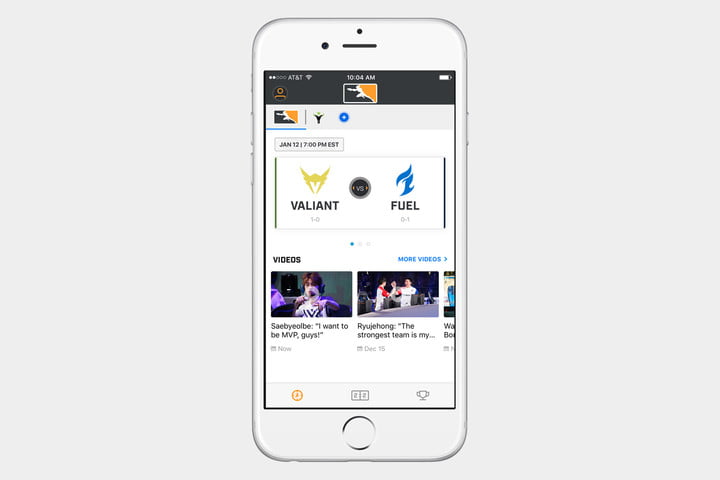
Sélectionnez le symbole de l’horloge en bas de l’application pour accéder à la page d’accueil. Celle-ci vous donne un aperçu de tout ce qui se passe dans l’Overwatch league, y compris les matchs à venir, les vidéos et les actualités.
Tous les matchs se déroulant le jour même seront sélectionnables en haut de la page. Il suffit de faire défiler les pages pour sélectionner le match qui vous intéresse, et vous serez dirigé vers une page pour ce match particulier, qui montre les listes des équipes. Pour programmer une alarme pour le début du match, appuyez sur l’alarme dans le coin supérieur droit, ou sur le symbole de l’ellipse à côté, que vous pouvez utiliser pour ajouter le match au calendrier de votre téléphone.
Page des matchs
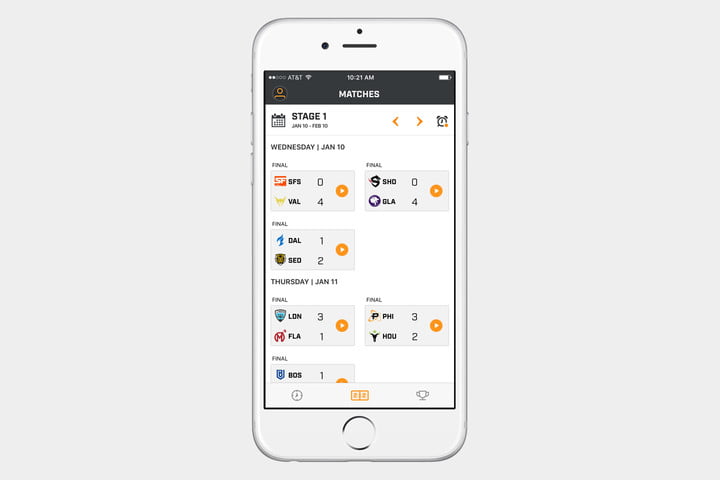
Le symbole du tableau d’affichage en bas de l’application vous mènera à la page des « matchs ». Celle-ci est divisée en quatre « étapes » de la saison régulière, que vous pouvez modifier à l’aide de la flèche en haut de la page. Vous pouvez également définir des alertes pour les matches qui vous intéressent.
Cliquez sur n’importe quel match complet (ceux dont le score est affiché à côté du nom des équipes) pour accéder à une page de tableau d’affichage individuelle : Sur ces pages, vous pouvez regarder les reprises à la demande de chaque match. Si le match n’a pas encore eu lieu, vous verrez le symbole d’alarme à côté du nom des équipes, que vous pouvez également utiliser pour définir une alerte.
Page des classements
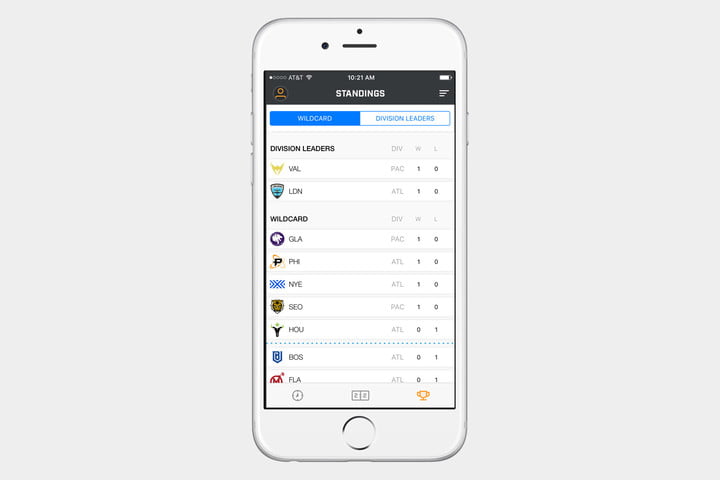
Le symbole du trophée en bas de l’application vous amènera à la page « classement ». Cette page est la plus basique des trois, montrant les leaders actuels des divisions du Pacifique et de l’Atlantique, ainsi que ceux qui se qualifieraient pour une place de wildcard dans les playoffs si la saison se terminait aujourd’hui – une ligne pointillée bleue sous ces équipes indique celles qui ne feraient pas les playoffs dans ce scénario.
Par défaut, cette page affiche le classement des wildcards. Sélectionnez « Division Leaders » et vous verrez les deux divisions classées séparément. En sélectionnant une équipe, vous accéderez à la page de son organisation, avec un calendrier, des vidéos, des informations et un aperçu de son effectif.
Si vous cliquez sur l’icône à trois lignes en haut à droite de la page des classements, vous verrez un menu qui vous permettra de voir les classements par étape particulière, les séries éliminatoires, les grandes finales, ou même le « week-end des étoiles ». La ligne bleue en pointillé figure également sur la page de chaque étape : Dans ce cas, elle indique quelles équipes se disputeront le premier prix de l’étape en question, qui leur permettra de gagner un bonus en espèces.
Recommandations de la rédaction
